
Нажимая кнопку "Оставить заявку", вы соглашаетесь на обработку своих персональных данных в соответствии с Политикой конфиденциальности
Инструкция к GoLogin
ГоЛогин – мультибраузер, позволяющий создавать копии браузера со своими авторизованными аккаунтами, к которым имеют доступ все участники, добавленные к учетке данного приложения.
Скачиваем программу отсюда, устанавливаем, как обычный инсталлятор
Скачиваем программу отсюда, устанавливаем, как обычный инсталлятор
1. Как пользоваться готовыми сессиями
- Сначала авторизируемся, вводим почту и пароль. После авторизации должна открыться вкладка со всеми нашими сессиями.
- Чтобы открыть любую, нажимаем кнопку «Старт» и «Открыть».
- Откроется копия «Хрома» с авторизированной вкладкой Авито, в нашем примере – аккаунт «Шампура».
- Иногда случается, что сессия разовторизируется, в этом случае вы ее легко можете восстановить по сохраненному в этой копии браузера логину и паролю (как и в обычном браузере).
- Обратите внимание, вверху распологаются вкладки с созданными папками, в нашем примере это имена авитологов, ведущих данные аккаунты. Перейдя по ним, вы можете видеть только профили, добавленные в эти папки, в данном случае сессии Авито этого человека. Часть папок скрыто за 3 точками, по нажатию на которые, открывается полный список.
- Это упростит поиск нужных сессий. Также есть возможность поиска по имени сессии, нужно кликнуть на лупу в левой части экране вверху.
2. Как создать сессию
Делаем в несколько шагов:
Выбираем свою папку с именем (если кто-то создавал в этом аккаунте папки). Если ее нет в горизонтальном списке, нажимаем на три точечки рядом со списком вкладок и листаем там. Если и там нет, пишем, где «Добавить папку» (в конце списка) имя папки и жмем Энтер.
Создание папок доступно только пользователям с правами админа, если вам раздали доступ в ГоЛогин и вы не можете создать новую папку - обратитесь к администратору. (это актуально для компаний, типа нашей, где несколько участников с разными ролями)
Создание папок доступно только пользователям с правами админа, если вам раздали доступ в ГоЛогин и вы не можете создать новую папку - обратитесь к администратору. (это актуально для компаний, типа нашей, где несколько участников с разными ролями)
- После этого, в своей папке жмем сюда
- Пишем имя сессии
- Жмем «Старт» и «Открыть», как в инструкции при открытии профилей, после чего заходим на нужный сайт (в нашем примере avito.ru) и авторизируемся там: вводим логин, пароль и СМС-код для подтверждения входа (запрашиваем у партнера).
- Закрываем окно профиля браузера после успешной авторизации.

Вот и все, теперь вы и другие участники могут входить в этот авторизованный профиль-сессию.
